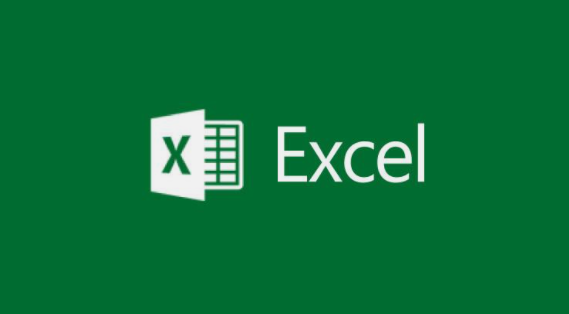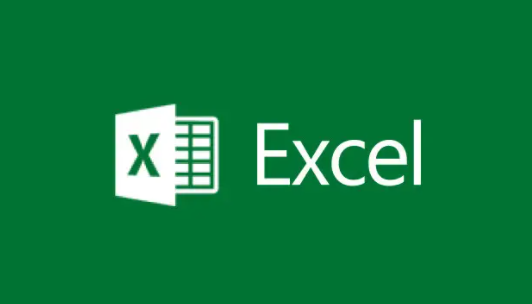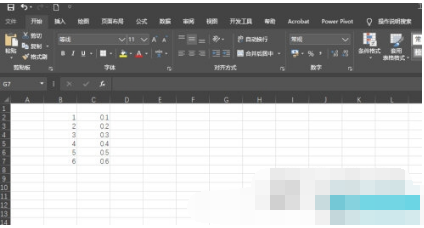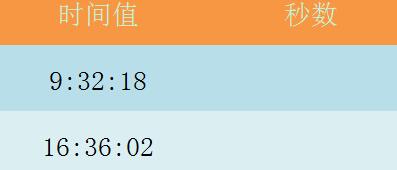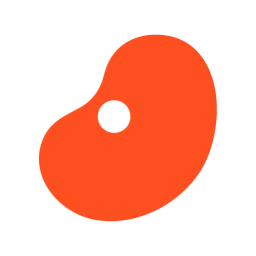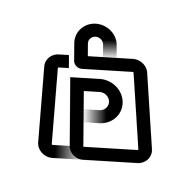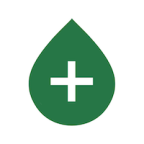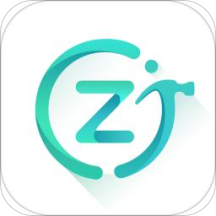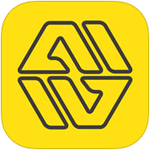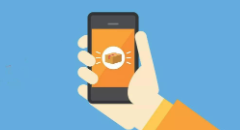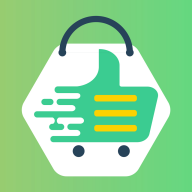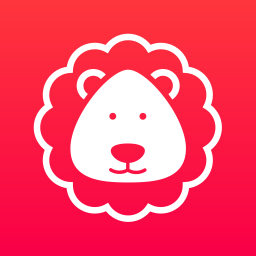Excel中录制表格1的内容复制到表格2怎么操作
发布时间:2020-05-15 11:14:40来源:pi7手游网作者:匿名
为了方便工作,很多伙伴已经入手了Excel软件。不过有的用户还不会Excel中VBA录制表格1中的内容复制到表格2的操作,以下尣尐小编就分享Excel中VBA录制表格1中的内容复制到表格2的操作步骤,希望对你们有所帮助哦。
Excel相关推荐:
1、打开一个Excel应用,新建一个白空表格,并录入数据,
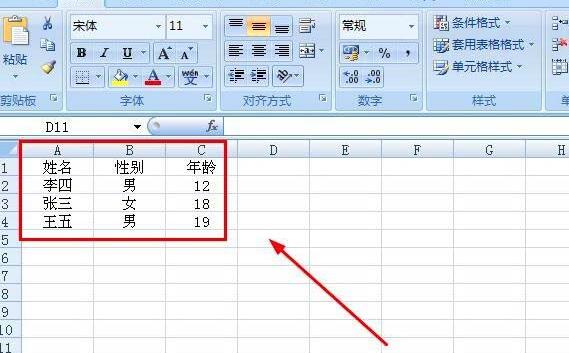
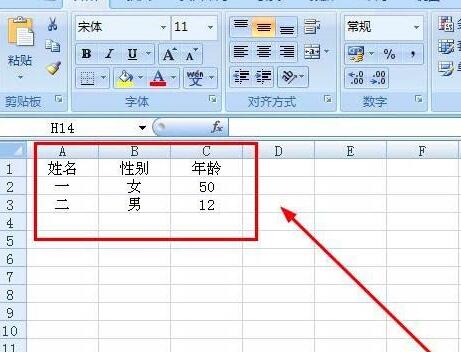
2、点击Excel应用程序窗口状态栏中左侧的“宏录制”按钮。
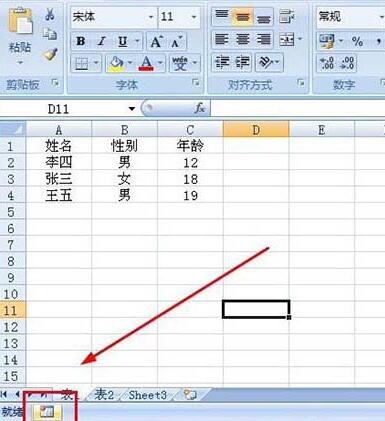
3、在表1中,选中左上角第一个有数据的单元格。
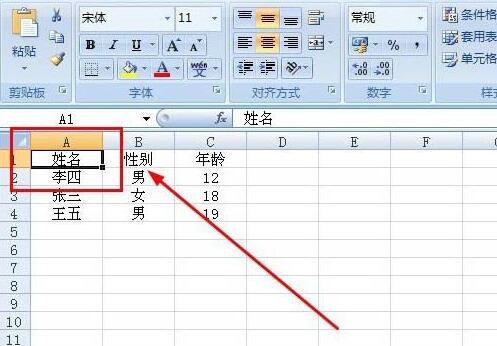
4、按下CTRL+SHIFT键,再分别先后按下方向右键、方向下键,选中表1中全部数据。
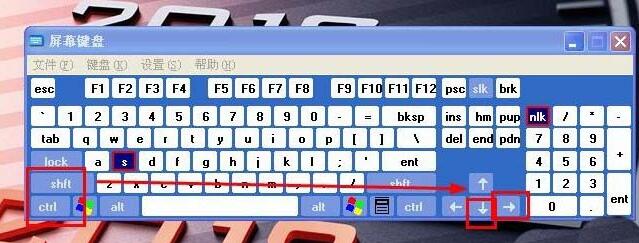
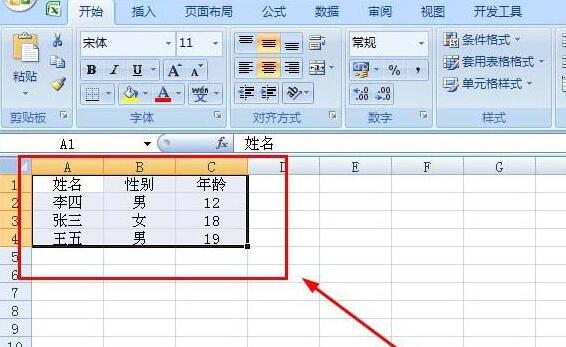
5、按下ctrl+C复制选中数据,切换到表2中,在要保存数据的行的第一个单元中点击一下,再ctrl+V粘贴。
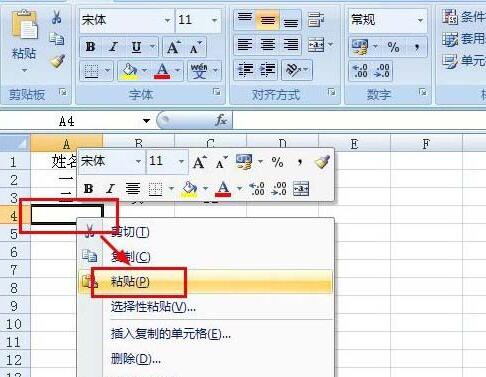
6、再次点下 excel应用程序状态栏左侧的宏录制按钮,停止宏录制。
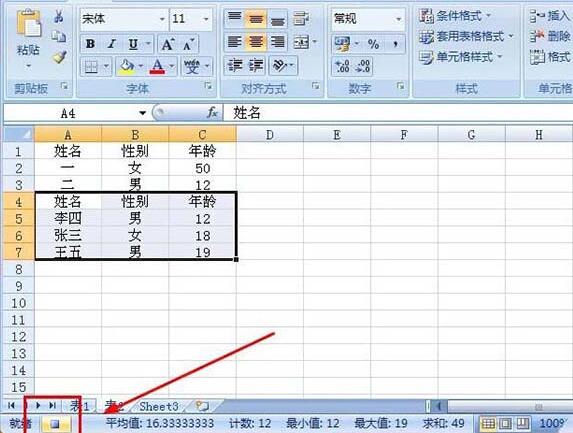
7、按下组全键:ALT+F11,打开vba编辑窗口,展开模块,双击打开模块1,在右侧就可以看到刚录制的宏代码了,这个代码基本就能解决前面提出的问题了。
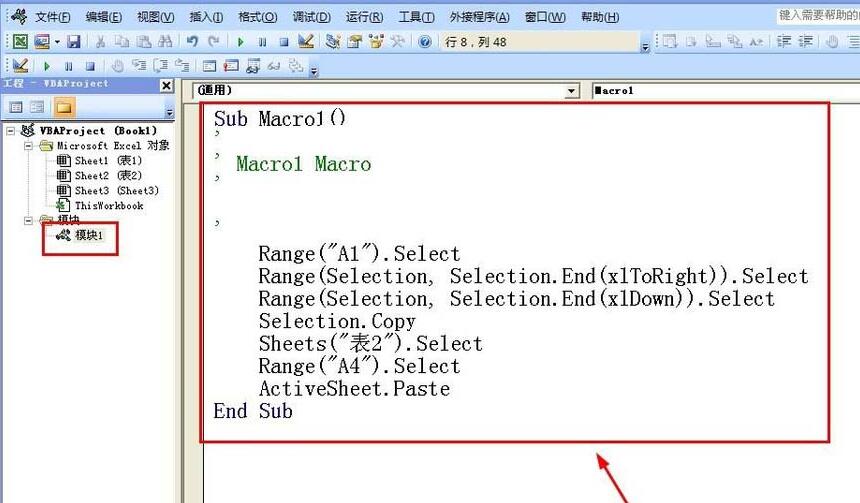
上文就讲解了Excel中VBA录制表格1中的内容复制到表格2的操作步骤,希望有需要的朋友都来学习哦。
注:文中插图与内容无关,图片来自网络,如有侵权联系删除。
上一篇:有道翻译如何显示锁屏单词
下一篇:雷电模拟器定位显示地图错误怎么办
相关推荐
购物类APP可以随时随地进行购物,不受时间和地点的限制。用户可以在家中、办公室、地铁等任何地点,通过APP浏览商品、下单购买,节省了去实体店的时间和精力。这里就给大家推荐几款购物APP,在APP中搜索并比较不同商品的价格、质量、评价等信息,选择最适合自己的商品。
- 热门教程
- 最新教程
-
01

如何在糖心vlog免费网页版中找到适合你的创作灵感? 2024-10-29
-
02

大奉打更人中插花弄玉成语何解:深度探究 2024-10-28
-
03

下厨房账号怎么绑定微信 2024-10-08
-
04

wps宏编辑器有什么用 2024-09-13
-
05

网易云音乐怎么发歌单 2024-09-12
-
06

文心一言怎么开通会员 2024-09-10
-
07

edge新标签页搜索引擎怎么改 2024-08-29
-
08

百度地图怎么创建家人地图 2024-08-13
-
09

360怎么双击关闭标签页面功能 2024-08-12
-
010

微信共享位置不想给别人看位置怎么弄 2024-08-09